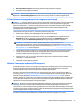User Guide - Windows 7
Table Of Contents
- Қош келдіңіз
- Компьютермен танысу
- Желіге қосылу
- Пернетақта, сенсорлы тақтаның қимылдары және меңзегіш құрылғылар арқылы шарлау
- Мультимедиа
- Медиа белсенділігі пернелерін пайдалану
- Аудио
- Веб-камера (тек таңдаулы үлгілерде)
- Бейне
- Қуатты басқару
- Компьютерді өшіру
- Қуат параметрлерін орнату
- Қуатты үнемдеу күйлерін пайдалану
- Батарея қуатын пайдалану
- Сыртқы айнымалы ток қуаты көзін пайдалану
- Intel Smart Connect технологиясы (тек таңдаулы үлгілерде) арқылы бағдарламалық құралдың мазмұнын жаң ...
- Ауыспалы/қосарлы графикалық режимдер (тек таңдаулы үлгілер)
- Сыртқы карталар мен құрылғылар
- Дискілер
- Қауіпсіздік
- Компьютерді қорғау
- Құпия сөздерді пайдалану
- Вирусқа қарсы бағдарламаны пайдалану
- Желіаралық қалқан бағдарламасын пайдалану
- Қорғаныс жүйесінің маңызды жаңартуларын орнату
- HP Client Security Manager пайдалану
- HP Touchpoint Manager бағдарламасын пайдалану (тек таңдаулы үлгілерде)
- Қосымша қауіпсіздік кабелін орнату
- Саусақ ізін оқу құрылғысын қолдану (тек таңдаулы модельдерде)
- Күтім
- Сақтық көшірме жасау және қалпына келтіру
- Computer Setup (BIOS), TPM және HP Sure Start
- HP PC Hardware Diagnostics (UEFI)
- Қолдау
- Техникалық сипаттамасы
- Қолжетімділік
- Компьютерді сапарға алып шығу немесе тасымалдау
- Ақаулықтарды жою
- Ақаулықтарды жою көздері
- Мәселелерді шешу
- Компьютер қосылмайды
- Компьютердің экраны бос
- Бағдарламалық құрал дұрыс жұмыс істемей тұр
- Компьютер қосулы, бірақ жауап бермейді
- Компьютер әдеттен тыс қызып кетеді
- Сыртқы құрылғы жұмыс істемейді
- Сымсыз желі байланысы жұмыс істемейді
- Қосымша сыртқы диск жұмыс істемей тұр
- Фильм сыртқы дисплейде көрінбейді
- Қосымша сыртқы оптикалық дискісін көшіру үрдісі басталмайды немесе аяқталар алдында тоқтап қалады
- Электростатикалық разряд
- Индекс
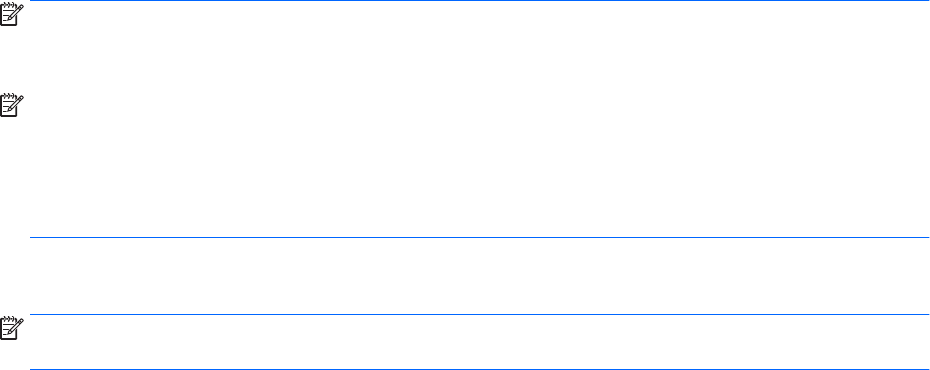
дискілерін (тек таңдаулы үлгілерде) жасау қажет. Алғашқы және кейінгі сақтық көшірмелеріңіз
проблема туындағанда деректерді қалпына келтіруге мүмкіндік береді.
Қосымша сыртқы қатты дискіге, желілік дискіге немесе дискілерге ақпараттың сақтық көшірмесін
жасауыңызға болады.
Сақтық көшірме жасау кезінде төмендегі кеңестерге назар аударыңыз:
●
Жеке файлдарды Құжаттар кітапханасына сақтап, олардың сақтық көшірмелерін тұрақты түрде
жасап тұрыңыз.
●
Тиісті каталогтарда сақталатын үлгілердің сақтық көшірмелерін жасаңыз.
●
Терезе, құралдар тақтасы не мәзір жолында реттелетін параметрлерді олардың экран суретін
жасау арқылы сақтаңыз. Параметрлерді қалпына келтіру қажет болған кезде экран суреті
уақытыңызды сақтауы мүмкін.
●
Дисктерде сақтық көшірмелерді жасау кезінде, диск жетегінен алған соң әр дискті нөмірлеңіз.
ЕСКЕРТПЕ: Сақтық көшірме жасау және қалпына келтіру мүмкіндіктері туралы толық нұсқауларды
Анықтама және қолдау қызметіндегі тиісті бөлімдерде іздеңіз. Анықтама және қолдау орталығына кіру
үшін, Пуск (Бастау) > Справка и поддержка (Анықтама және қолдау) тармағын таңдаңыз.
ЕСКЕРТПЕ: Windows жүйесі компьютердің қауіпсіздігін жақсарту үшін, пайдаланушы есептік
жазбасын басқару мүмкіндігін қамтиды. Бағдарламалық құралды орнату, утилиталарды іске қосу
немесе Windows параметрлерін өзгерту сияқты тапсырмаларды орындау үшін сізден рұқсат немесе
құпия сөз сұралуы мүмкін. Анықтама және қолдау бөлімін қараңыз. Анықтама және қолдау
орталығына кіру үшін, Пуск (Бастау) > Справка и поддержка (Анықтама және қолдау) тармағын
таңдаңыз.
Windows сақтық көшірме жасау және қалпына келтіру мүмкіндігінің көмегімен сақтық көшірме жасау
үшін:
ЕСКЕРТПЕ: Сақтық көшірме жасау үрдісіне файл өлшеміне және компьютердің жазу жылдамдығына
байланысты бір сағаттай уақыт қажет болуы мүмкін.
1. Пуск (Бастау) > Все программы (Барлық бағдарламалар) > Обслуживание (Қызмет көрсету) >
Архивация и восстановление (Сақтық көшірмесін жасау және қалпына келтіру) тармақтарын
таңдаңыз.
2. Экрандық нұсқауларды орындап сақтық көшірме параметрлерін орнатыңыз, жүйе бейнесін
жасаңыз (тек таңдаулы үлгілерде) немесе жүйені жөндеу медиасын жасаңыз (тек таңдаулы
үлгілерде).
Жүйені қалпына келтіруді жүзеге асыру
Жүйе қателігі немесе тұрақсыздығы орын алса, компьютер файлдарыңызды қалпына келтіру үшін
төмендегі құралдарды қамтамасыз етеді:
●
Windows қалпына келтіру құралдары: Windows жүйесінің сақтық көшірме жасау және қалпына
келтіру құралын пайдаланып бұрын сақтық көшірмесі жасалған ақпаратты қалпына келтіруге
болады. Windows жүктеу кезіндегі қалпына келтіру құралының көмегімен Windows жүйесіне
дұрыс іске қосылуға кедергі жасайтын проблемаларды шешуге болады.
●
f11 қалпына келтіру құралдары (тек таңдаулы үлгілерде): f11 қалпына келтіру құралдарын
қатты дискінің бастапқы кескінін қалпына келтіру үшін пайдалануға болады. Кескінге Windows
амалдық жүйесі және зауытта орнатылған бағдарламалық құрал бағдарламалары кіреді.
Жүйені қалпына келтіруді жүзеге асыру 71